Jak wyłączyć kamerę na ekranie blokady iPhone’a w iOS 17
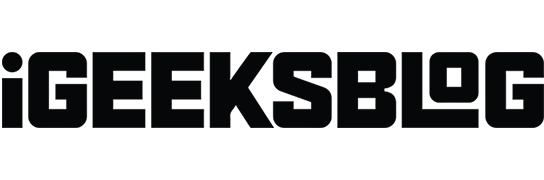
Przesunięcie w lewo na ekranie blokady iPhone’a otwiera aparat. Ta funkcja szybkiego dostępu jest zwykle przydatna, ale może być również irytująca lub niepożądana. Na przykład, ponieważ aplikacja Aparat otwiera się bez konieczności odblokowywania telefonu, każdy może uzyskać do niej dostęp i zrobić nieautoryzowane zdjęcia. Jeśli więc chcesz wyłączyć aparat na ekranie blokady iPhone’a, wykonaj te przydatne kroki.
- Jak usunąć dostęp do aparatu z ekranu blokady iPhone’a
- Wyłącz Centrum sterowania, Siri i Centrum powiadomień na ekranie blokady iPhone’a
Jak usunąć dostęp do aparatu z ekranu blokady iPhone’a
- Przejdź do Ustawienia → Czas ekranowy.
- Jeśli używasz funkcji Czas przed ekranem po raz pierwszy, zobaczysz podsumowanie tej funkcji. Teraz dotknij Kontynuuj . Zostaniesz zapytany, czy iPhone należy do Ciebie, czy Twoich dzieci. Wybierz odpowiednią opcję.
- Przewiń w dół, wybierz Ograniczenia dotyczące treści i prywatności i włącz tę opcję .
- Teraz na tym samym ekranie dotknij Dozwolone aplikacje .
- Wyłącz kamerę .
Otóż to. Teraz, gdy zablokujesz ekran i przesuniesz palcem w lewo, aplikacja aparatu nie będzie się już otwierać.
Jeśli jednak użyjesz funkcji Czas przed ekranem do wyłączenia dostępu do aparatu z ekranu blokady iPhone’a, aplikacja aparatu zostanie również usunięta z ekranu głównego. W związku z tym nie będziesz już mógł w ogóle korzystać z aplikacji. Ale nie martw się, możesz wypróbować wiele innych doskonałych aplikacji do aparatu .
Oczywiście, jeśli chcesz przywrócić dostęp do domyślnej kamery, po prostu wykonaj powyższe kroki i włącz aplikację w obszarze Dozwolone aplikacje.
Jeśli Twój iPhone ma system iOS 11 lub starszy, możesz uniemożliwić dostęp do aparatu z ekranu blokady iPhone’a, włączając Ograniczenia .
Po skonfigurowaniu ograniczeń wykonaj poniższe czynności:
- Otwórz Ustawienia na swoim iPhonie
- Stuknij w Ogólne → Ograniczenia.
- Wprowadź hasło ograniczeń , które ustawiłeś podczas włączania ograniczeń.
- Wyłącz opcję Aparat .
Otóż to! Odtąd Aparat nie będzie dostępny z poziomu ekranu blokady i nie będzie go również można znaleźć na Twoim iPhonie. Możesz go odzyskać w dowolnym momencie, powtarzając powyższe kroki i włączając opcję Aparat.
Wyłącz Centrum sterowania, Siri i Centrum powiadomień na ekranie blokady iPhone’a
iOS umożliwia wyłączenie innych opcji ekranu blokady, takich jak Centrum sterowania, Widok dnia dzisiejszego, Siri, Centrum powiadomień itp.
- Otwórz aplikację Ustawienia i dotknij Face ID i hasło (lub Touch ID i hasło na starszych urządzeniach).
- Wprowadź swoje hasło .
- Przewiń w dół i wybierz Zezwalaj na dostęp po zablokowaniu.
- Tutaj możesz wyłączyć dowolne funkcje, które chcesz usunąć z ekranu blokady swojego iPhone’a.
Jeśli chcesz, aby te funkcje wróciły, możesz je później łatwo włączyć. Ponadto usunięcie tych opcji z ekranu blokady nie spowoduje wyłączenia ich na ekranie głównym. Dzięki temu pozostają one dostępne jak zwykle po odblokowaniu telefonu.
Podsumowanie !
Czy wolisz uzyskać dostęp do aparatu z ekranu blokady, aby błyskawicznie robić zdjęcia? A może usuniesz go, aby zapobiec nieuprawnionemu lub przypadkowemu użyciu? Podziel się swoimi przemyśleniami w komentarzach poniżej.
Możesz także polecić te posty:



Dodaj komentarz